Advanced IP Scanner là một công cụ miễn phí giúp bạn có thể biết được toàn bộ địa chỉ IP, địa chỉ MAC, tên thiết bị.... của từng máy tính kết nối trong mạng LAN một cách nhanh chóng và chính xác. Hãy cùng chúng tôi tìm hiều về công cụ này nhé.
Với Advanced IP Scanner bạn sẽ nhanh chóng biết được địa chỉ IP, địa chỉ Mac của từng máy tính có kết nối với mạng LAN, mạng nội bộ của bạn để từ đó có thể chặn địa chỉ IP đó cũng như đưa ra nhiều phương án quy hoạch hoặc sử dụng chúng hiệu quả hơn. Hãy tham khảo bài viết sau của chúng tôi.
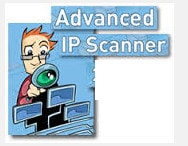
Quét địa chỉ IP của toàn bộ máy tính trong mạng LAN với Advanced IP Scanner
Bạn có thể tải và cài đặt phần mềm Advanced IP Scanner
Việc cài đặt Advanced IP Scanner rất đơn giản, bạn có thể tham khảo hình ảnh sau:
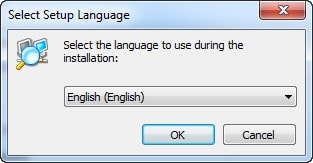
Click chọn ngôn ngữ sau đó chọn Ok (Với Advanced IP Scanner chưa có giao diện tiếng Việt nên bạn chọn ngôn ngữ tiếng Anh - English)

Tại đây có hai lựa chọn cho bạn: (Ở đây chúng tôi lựa chọn Install)
- Install: Cài đặt trên máy tính
- Run: Chạy ứng dụng không cần cài đặt

Click chọn I accept the agreement sau đó chọn Install

Click Finish để kết thúc
Sau khi cài đặt xong bạn khởi động Advanced IP Scanner, phần mềm sẽ tự nhận diện dải địa chỉ IP mà bạn đang sử dụng. Click Scan để bắt đầu quét.

Bạn sẽ nhanh chóng có được kết quả hiển thị trên màn hình với tên máy tính, địa chỉ IP gán cho máy đó đồng thời biết được cả địa chỉ MAC của chúng. Để từ đó dễ dàng cho việc quản lý và quy hoạch hệ thống mạng của bạn.

Có cùng chức năng giống với Advanced IP Scanner, Angry IP Scanner hỗ trợ người dùng quét và tìm kiếm địa chỉ IP trong mạng Lan một cách nhanh chóng nhất. Angry IP Scanner hỗ trợ tìm địa chỉ trên cả 3 hệ điều hành Windows, Mac và Linux, có thể truy cập vào” Windows Shares', FTP, Telnet…”
Nhắc tới phần mềm tìm kiếm địa chỉ IP, Free IP Scanner cũng là một trong những phần mềm hỗ trợ hiệu quả, Free IP Scanner được áp dụng công nghệ quét đa luồng, chương trình có thể quét hàng trăm máy tính trong cùng một thời gian ngắn.
https://thuthuat.taimienphi.vn/quet-toan-bo-dia-chi-ip-trong-mang-lan-4085n.aspx
Trên đây chúng tôi đã giới thiệu đến các bạn công cụ miễn phí cũng như các phần mềm liên quan giúp hiển thị địa chỉ ip, địa chỉ mac và tên của thiết bị kết nối trong mạn nội bộ (LAN) ,của bạn một cách dễ dàng và nhanh chóng, tù đó có thể kiểm soát hệ thống được tốt hơn.